Kā izslēgt paziņojumu par „Vai tiek rādīts pār citām lietotnēm” Android Oreo
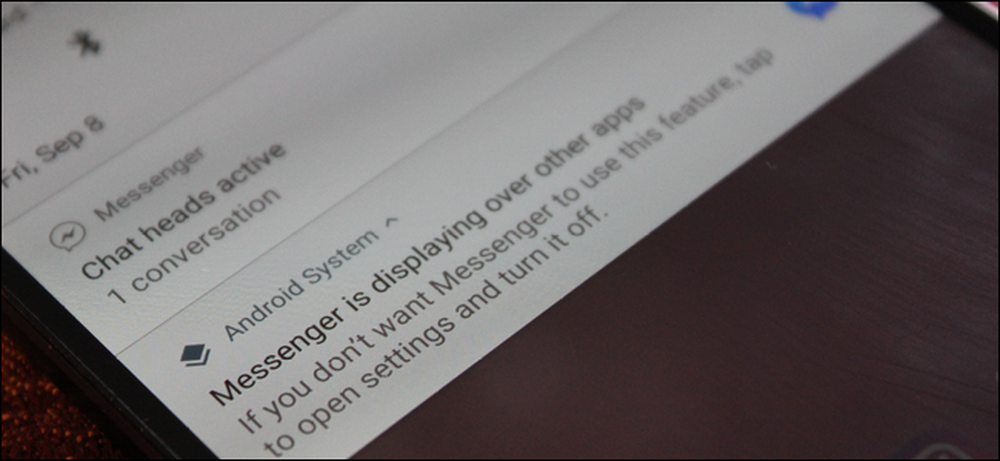
Atpakaļ Android Marshmallow programmā Google ieviesa funkciju, kas ļāva lietotnēm rādīt citas lietotnes. Tādas lietas kā Facebook Messenger un Twilight izmanto šo iespēju, lai būtībā varētu darboties ekrānā vienlaicīgi ar citām priekšplāna lietojumprogrammām.
Bet tas pats par sevi radīja problēmu: dažas lietotnes nedarbosies, piemēram, piemēram, Waze, piemēram, kaut kas darbojas. Tas radīja kļūdu, kas tika konstatēta ekrāna pārklājumā, kas bija neticami grūti atšifrējama, tiklīdz tā ir iegūta.
Ar Oreo, Android padara ļoti skaidru, kad lietojumprogramma darbojas virs citām lietojumprogrammām, ģenerējot sistēmas paziņojumu, lai jūs zināt, kas notiek. Tas ir neticami noderīgi (tāpat kā jebkurš iestatījums, kas parāda jums, kas notiek fonā), bet tajā pašā laikā daži cilvēki vienkārši neinteresē un redz to kā tikai vēl vienu paziņojumu, kas katru reizi kavē bāru. (ish).
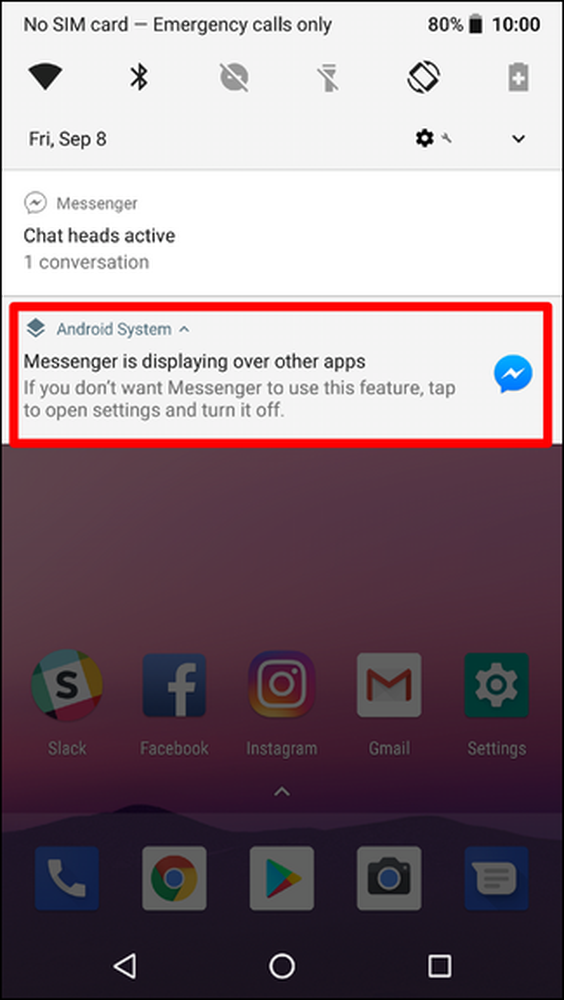
Kā atspējot paziņojuma „Citas lietojumprogrammas rādīšana”
Labā ziņa ir tā, ka paziņojums tiek izslēgts. Sliktā ziņa ir tā, ka jums tas jādara katrai lietotnei, par kuru saņemat paziņojumu. Patiešām, tas nedrīkst būt to daudzas un tehniski tas ir laba lieta, jo tas nozīmē, ka jūs joprojām saņemsiet paziņojumu, kad kaut kas parādīsies negaidīti.
Lai sāktu darbu, pagaidiet, līdz tiek parādīts paziņojums, kurā parādās paziņojums, un ilgi nospiediet to.
PIEZĪME. Jūs ilgi nospiežat "[APP NAME], kurā tiek rādīts paziņojums par citām lietotnēm, ne paziņojums par pašu lietotni (ja tāds ir, piemēram, mūsu teksta piemērā).
Tas atvērs Android sistēmas paziņojumu iestatījumu paneli.
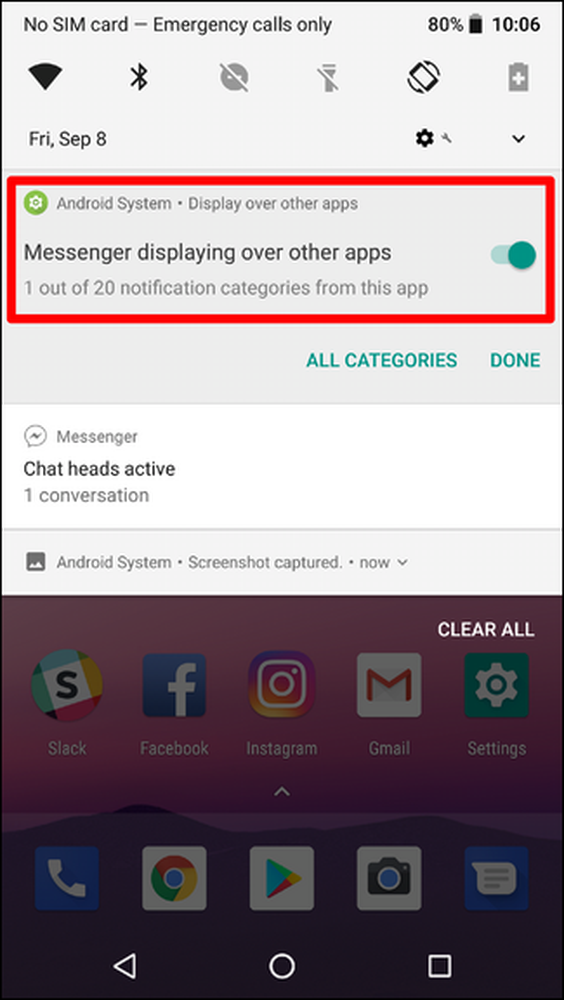
Lai ātri izslēgtu paziņojumu, vienkārši pārslēdziet slīdni. Piezīme parādīs, ka jūs zināt, ka šis paziņojums vairs netiks rādīts. Atkal, tas ir tikai lietojumprogrammai, kas pašlaik darbojas - jauns paziņojums parādīsies, ja citā lietotnē tiek rādīta cita lietotne. Tas ir ļoti smalks iestatījums.

Kad esat pabeidzis, vienkārši pieskarieties “Gatavs”.
Kā atkārtoti iespējot paziņojumu "Pārsūtīt citas lietojumprogrammas"
Ja nolemjat, ka šo iestatījumu esat izlaidis, varat to viegli saņemt.
Dodiet paziņojumu joslai velkoņu un pieskarieties pārnesumu ikonai, lai atvērtu iestatījumu izvēlni.
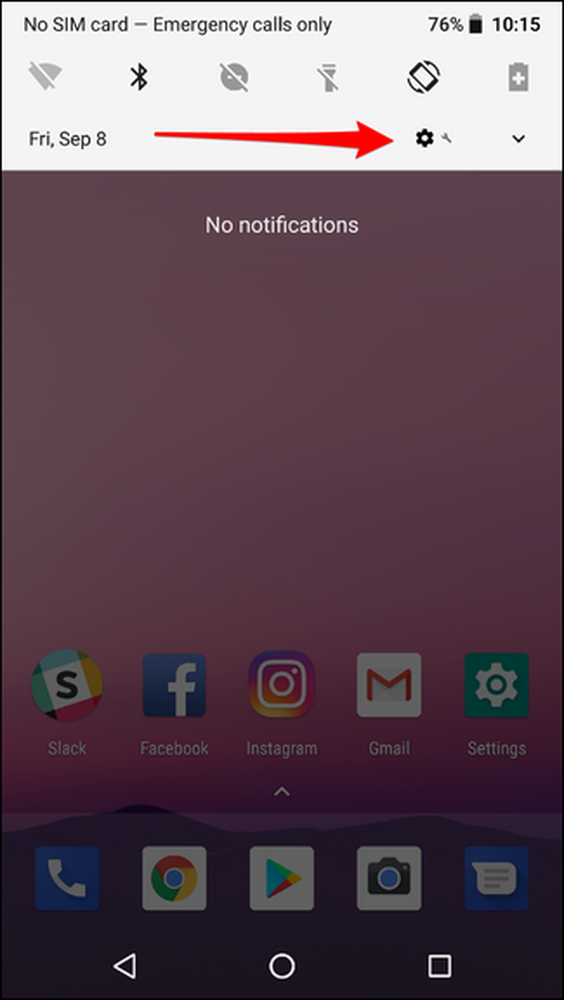
No turienes pieskarieties izvēlnei Apps & Notifications.
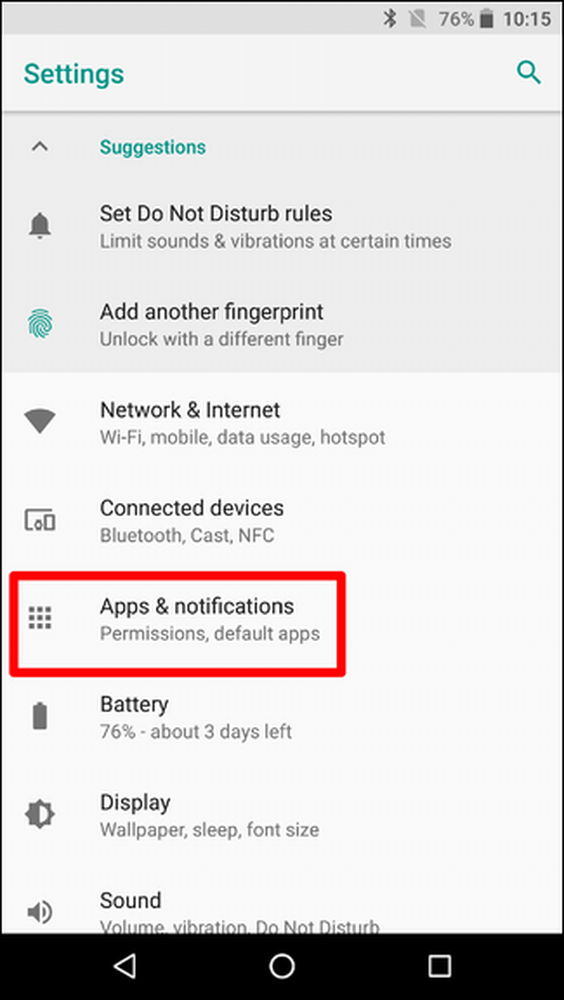
Pieskarieties “Paziņojumi” un pēc tam “Paziņojumi (visām lietotnēm)”.
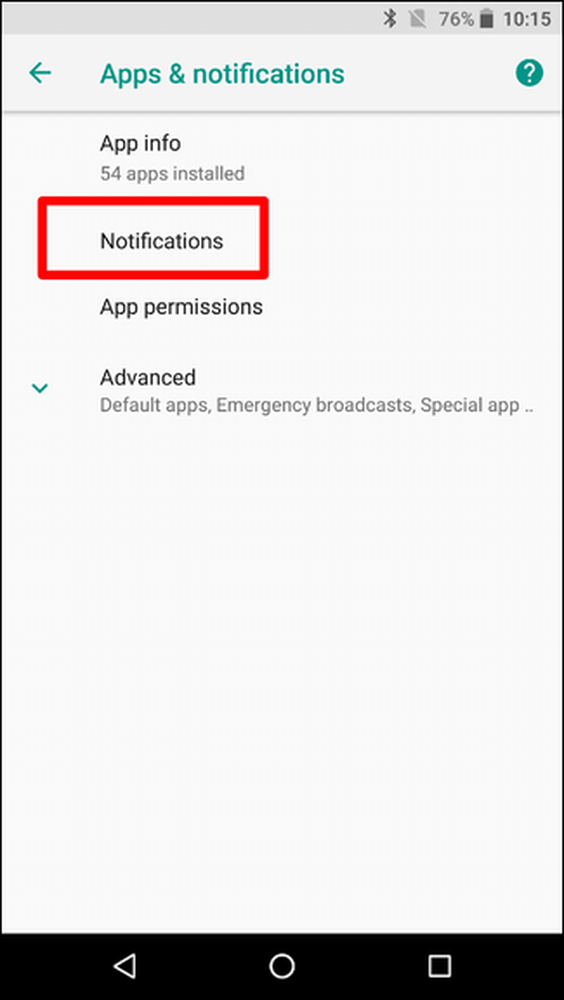
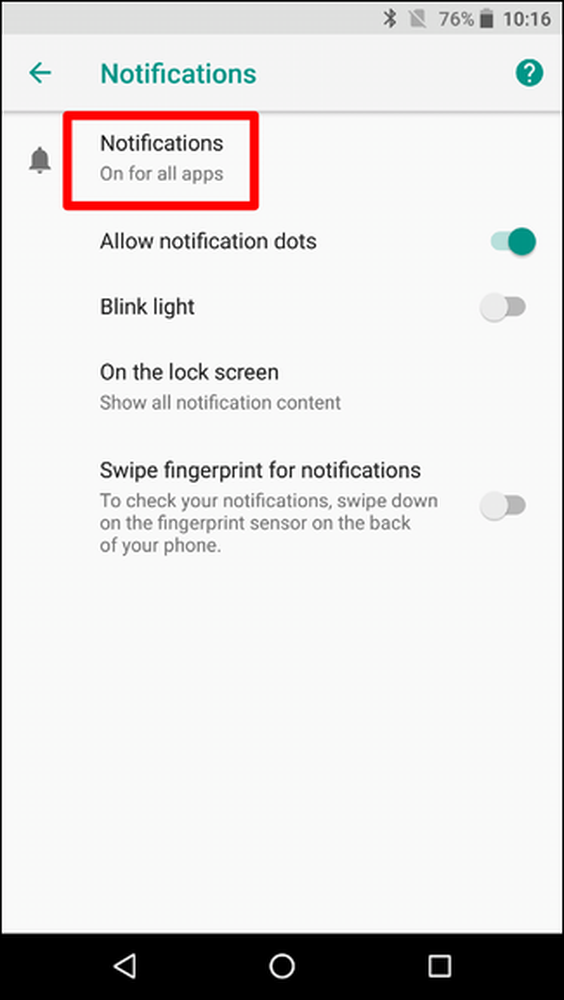
Augšējā labajā stūrī pieskarieties trīs punktu izvēlnes pogai, pēc tam atlasiet “Rādīt sistēmu”. Tas parādīs sistēmas lietotnes un lietotnes, kas instalētas no Play veikala sarakstā.
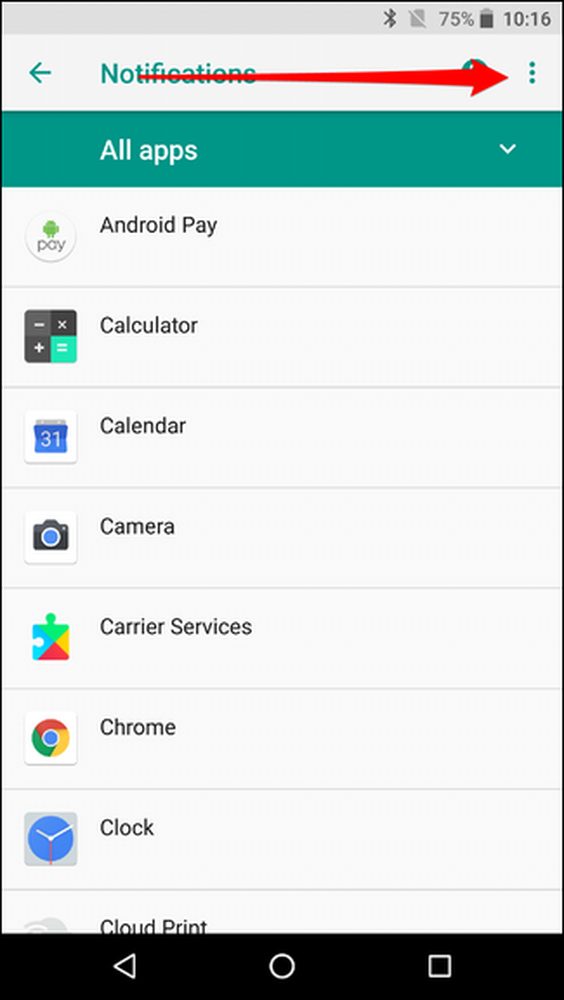
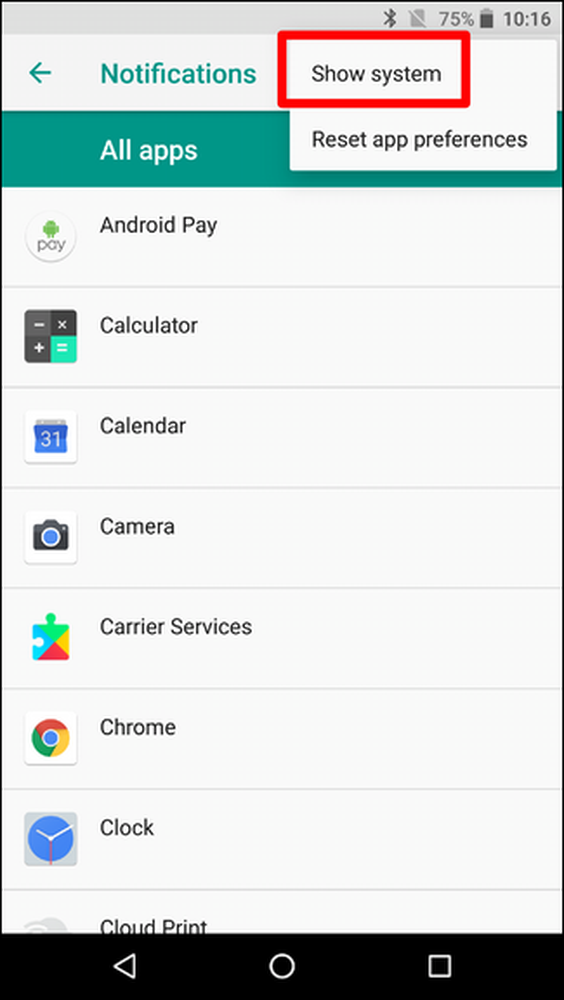
Izvēlieties "Android sistēmu".
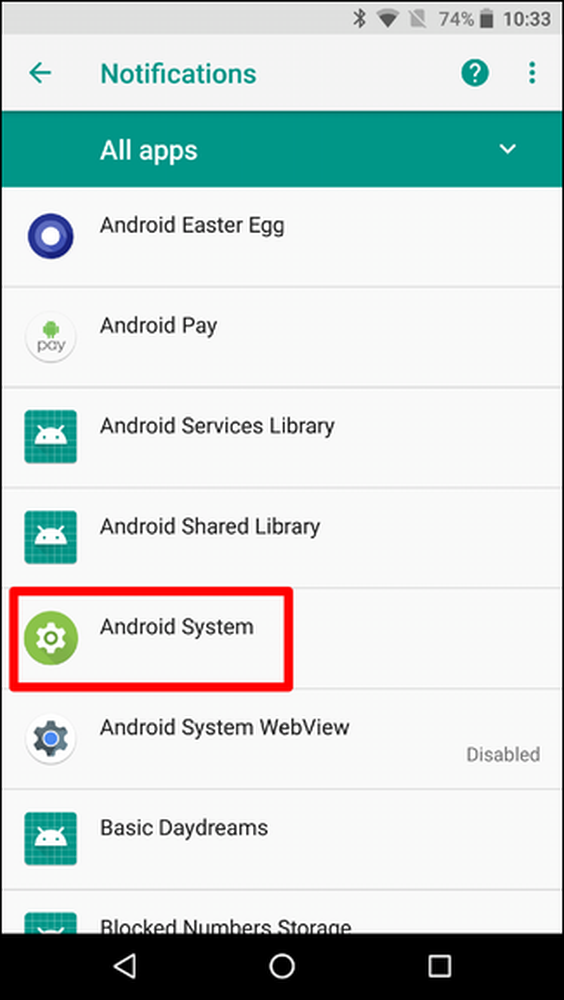
Atrodiet paziņojumu, kuru esat atspējojis agrāk - tas ir Messenger mūsu testa scenārijā, un pēc tam atkārtoti iespējojiet to, pārslēdzot slīdni uz ieslēgto pozīciju.

Gatavs un darīts.




